完全小白向win10安装配置Java运行环境 |
您所在的位置:网站首页 › 电脑java怎么下载安装软件 › 完全小白向win10安装配置Java运行环境 |
完全小白向win10安装配置Java运行环境
Windows10下安装Java运行环境
下载JDK安装JDK配置环境变量测试环境
系统版本: Windows10 64位
jdk版本: jdk8_u221
下载JDK
点击进入java中文官网下载,这里不推荐用自带的edge和IE浏览器打开下载,推荐使用chrome内核的浏览器下载如360极速浏览器,火狐,chrome浏览器 
 依次点击下一步 依次点击下一步  这一步默认安装到C盘,安装路径可以自定义但要把安装路径记住后面配置环境需要这个路径 然后继续点击下一步 这一步默认安装到C盘,安装路径可以自定义但要把安装路径记住后面配置环境需要这个路径 然后继续点击下一步  这一步安装JDK自带的公共jre,继续点击下一步就行 这一步安装JDK自带的公共jre,继续点击下一步就行    到了这里jdk已经安装好了,下一步就是配置环境变量
配置环境变量
首先鼠标右键点击我的电脑,再点击属性 到了这里jdk已经安装好了,下一步就是配置环境变量
配置环境变量
首先鼠标右键点击我的电脑,再点击属性  进入控制面板中的系统页面,点击高级系统设置 进入控制面板中的系统页面,点击高级系统设置  进入系统属性页面后选择高级选项卡,再点击高级选项卡中的环境变量 进入系统属性页面后选择高级选项卡,再点击高级选项卡中的环境变量  新建环境变量 新建环境变量  这一步再弹出来的选项卡中设置环境变量 这一步再弹出来的选项卡中设置环境变量  需要设定三个变量,也就是说第4,5步需要重复三次 首先设置JAVA_HOME变量,变量值是前面jdk安装的绝对路径C:\Program Files\Java\jdk1.8.0_221 如果是默认安装位置可以直接复制下面的值
变量名: JAVA_HOME
变量值: C:\Program Files\Java\jdk1.8.0_221 需要设定三个变量,也就是说第4,5步需要重复三次 首先设置JAVA_HOME变量,变量值是前面jdk安装的绝对路径C:\Program Files\Java\jdk1.8.0_221 如果是默认安装位置可以直接复制下面的值
变量名: JAVA_HOME
变量值: C:\Program Files\Java\jdk1.8.0_221
 2.在命令行中输入以下命令
java -version 2.在命令行中输入以下命令
java -version
如果出现以下信息就说明java运行环境已经安装成功 |
【本文地址】
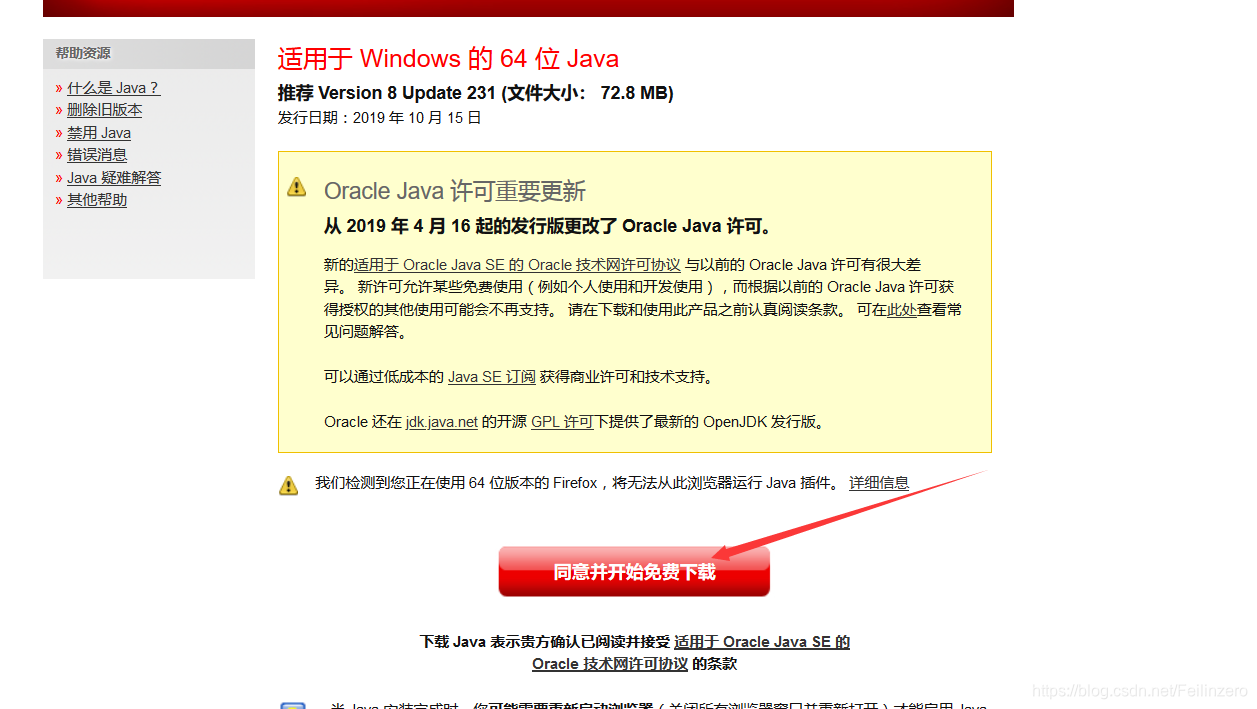
 输入完成后点击确定然后重复4,5步 设置CLASSPATH变量,变量值是**.;%JAVA_HOME%\lib;%JAVA_HOME%\lib\dt.jar;%JAVA_HOME%\lib\tools.jar;** 分号_;_前的小数点*.*不要漏掉
输入完成后点击确定然后重复4,5步 设置CLASSPATH变量,变量值是**.;%JAVA_HOME%\lib;%JAVA_HOME%\lib\dt.jar;%JAVA_HOME%\lib\tools.jar;** 分号_;_前的小数点*.*不要漏掉 输入完成后点击确定,最后开始设置Path变量,这一步跟前面两个变量不一样, Path变量需要在已有的系统变量值中找到再增加变量值,变量值为==%JAVA_HOME%\bin==,引用前面的JAVA_HOME变量值指向的绝对路径是C:\Program Files\Java\jdk1.8.0_221\bin
输入完成后点击确定,最后开始设置Path变量,这一步跟前面两个变量不一样, Path变量需要在已有的系统变量值中找到再增加变量值,变量值为==%JAVA_HOME%\bin==,引用前面的JAVA_HOME变量值指向的绝对路径是C:\Program Files\Java\jdk1.8.0_221\bin 在系统变量中找到Path变量选中然后点击编辑 在出现的选项卡中点击新建然后再新的文本框中输入变量值 输入完成之后依次点击确定保存所有的设置即可
在系统变量中找到Path变量选中然后点击编辑 在出现的选项卡中点击新建然后再新的文本框中输入变量值 输入完成之后依次点击确定保存所有的设置即可  到这一步环境变量的配置就完成了,不确信的可以重复1-3步打开环境变量选项卡检查设置是否正确,如果前面设置正确那么在系统变量中可以找到设置的变量名和相应的变量值
到这一步环境变量的配置就完成了,不确信的可以重复1-3步打开环境变量选项卡检查设置是否正确,如果前面设置正确那么在系统变量中可以找到设置的变量名和相应的变量值 如果出现如下的java版本信息就说明变量配置成功
如果出现如下的java版本信息就说明变量配置成功  再在命令行中输入
再在命令行中输入 如果输入上面两行命令结果出错,检查前面配置环境变量的步骤是否正确后再重试
如果输入上面两行命令结果出错,检查前面配置环境变量的步骤是否正确后再重试